பெரும்பாலான மேக்புக்குகள் வெளிப்புற மானிட்டரை இணைக்க உதவும் ஒரு வசதியான வெளிப்புற காட்சி போர்ட்டுடன் வருகின்றன. உங்கள் டெஸ்க்டாப்பை நீட்டிக்க, கூடுதல் பயன்பாடுகளுக்கு அதிக காட்சி இடத்தை உருவாக்க அல்லது பொது இடங்களில் இருக்கும் கவனச்சிதறல்களைக் குறைக்க வெளிப்புற மானிட்டர்கள் பயன்படுத்தப்படலாம்.

ஒரே ஒரு சிக்கல் உள்ளது: வெளிப்புற காட்சிகள் இணைக்கப்பட்டிருக்கும் போது மேக்புக்ஸ் எப்போதும் கண்டறியாது. நீங்கள் ஒன்றை இணைக்க முயற்சித்தால், நீங்கள் பெறக்கூடியது ஒரு டெட், வெற்று திரை. மானிட்டர் சில நொடிகளுக்கு ஒளிரலாம், சில நிமிடங்களுக்குப் பிறகு கருப்பு நிறமாக மாறும். இது வெறுப்பாக இருக்கலாம், குறிப்பாக நீங்கள் ஏதாவது அவசரமாக வேலை செய்ய வேண்டியிருந்தால்.
ஆனால் வருத்தப்பட வேண்டாம். சிக்கலைத் தீர்க்க உதவும் பல சரிசெய்தல் முறைகள் உள்ளன.
இந்த கட்டுரையில், நீங்கள் மீண்டும் பாதையில் செல்ல உதவும் ஒவ்வொரு சாத்தியமான தீர்வையும் நாங்கள் பார்ப்போம்.
மேக்புக் வெளிப்புறக் காட்சியைக் கண்டறியாதபோது எவ்வாறு சரிசெய்வது
பெரும்பாலான மேக்புக் உரிமையாளர்கள் வெளிப்புற மானிட்டரின் யோசனையை விரும்புகிறார்கள், ஏனெனில் அது வழங்கும் பல நன்மைகள்:
- உங்கள் விளையாடும் பகுதியை பெரிதாக்குவதன் மூலம், மிகவும் ஆழமான கேமிங் அனுபவத்தைப் பெற இது உங்களுக்கு உதவும்.
- நீங்கள் கலைஞர் அல்லது வீடியோ எடிட்டராக இருந்தால், ஒரு மானிட்டரில் உங்கள் முடிவுகளைக் காண்பிக்கலாம், அதே நேரத்தில் மற்ற திரையை உங்கள் பணியிடமாகப் பயன்படுத்தலாம்.
- பல்பணி மற்றும் மறுஅளவிடுதல் திரைகள் போன்ற வசதிகள் சிறிய உள்ளமைக்கப்பட்ட திரையை விட பெரிய வெளிப்புற மானிட்டரில் மிகவும் திறமையாக செய்யப்படலாம்.
- ஒரே நேரத்தில் பல பயன்பாடுகளைப் பயன்படுத்த நீங்கள் திட்டமிட்டால், அதிகரித்த திரை இடம் ஒழுங்காக இருக்க உதவும். உங்கள் ஜன்னல்கள் எல்லா இடங்களிலும் மோதிக்கொண்டிருக்காது - இது உங்கள் மதிப்புமிக்க நேரத்தை மிச்சப்படுத்தும்.
ஆனால் அவற்றின் அனைத்து நன்மைகளுக்கும், வெளிப்புற மானிட்டர்கள் எப்போதும் மேக்புக்ஸுடன் சரியாக ஒத்திசைவதில்லை. உங்கள் மேக் சிறிது நேரம் மானிட்டரைக் கண்டறியலாம், ஆனால் மறுதொடக்கம் செய்த பிறகு இணைப்பை இழக்கலாம்.
இது உங்களுக்கு நடந்திருந்தால், பீதி அடையத் தேவையில்லை. பல காரணங்களுக்காக நிலைமை ஏற்படலாம், மேலும் இந்த பதிவில், மிகவும் பொதுவான சிலவற்றைப் பார்ப்போம்.
இந்தச் சிக்கல்களை எவ்வாறு சரிசெய்வது என்பதற்கான உதவிக்குறிப்புகளையும் நாங்கள் வழங்குவோம், இதன் மூலம் நீங்கள் தாமதமின்றி வேலைக்குத் திரும்பலாம்.
சிக்கலைத் தீர்க்கும் முறை 1 - உங்கள் கேபிள் இணைப்பைச் சரிபார்க்கவும்
சிக்கலான எதையும் முயற்சிக்கும் முன், இரண்டு சாதனங்களையும் இணைக்கும் கம்பியின் இரு முனைகளும் பாதுகாப்பாக இணைக்கப்பட்டுள்ளதா என்பதையும், அவை இணக்கமான போர்ட்களில் (HDMI அல்லது Mini DisplayPort போன்றவை) இணைக்கப்பட்டுள்ளதா என்பதையும் உறுதிப்படுத்திக் கொள்ளுங்கள். இணைப்பு சரியாக இருப்பதாகத் தோன்றினாலும், உங்கள் மேக்புக்கால் வெளிப்புறக் காட்சியைக் கண்டறிய முடியவில்லை என்றால், நீங்கள் இணைப்பு போர்ட்களை மாற்ற முயற்சி செய்யலாம்.
சிக்கலைத் தீர்க்கும் முறை 2 - உங்கள் கணினியை மறுதொடக்கம் செய்யுங்கள்
உங்கள் கணினியால் வெளிப்புற மானிட்டரைக் கண்டறிய முடியவில்லை என்றால், எல்லா கேபிள்களும் சரியாகவும் பாதுகாப்பாகவும் இணைக்கப்பட்டுள்ளதை உறுதிசெய்த பிறகும், உங்கள் மேக்கை மறுதொடக்கம் செய்ய முயற்சிக்கவும். வெளிப்புற மானிட்டர் கண்டறிதல் சிக்கல்கள் உட்பட எண்ணற்ற இணைப்புச் சிக்கல்களைத் தீர்க்கக்கூடிய பழமையான சரிசெய்தல் முறைகளில் மறுதொடக்கம் ஒன்றாகும்.
உங்கள் கணினியை மறுதொடக்கம் செய்யும் போது, வெளிப்புற மானிட்டரைத் துண்டிக்கக் கூடாது. உங்கள் ஆப்பிள் லோகோவைக் கிளிக் செய்து, மறுதொடக்கம் என்பதைத் தேர்ந்தெடுக்கவும்.
மறுதொடக்கம் வேலை செய்யவில்லை என்றால், உங்கள் மேக்புக்கை தூங்க வைக்க முயற்சி செய்யலாம். இதைச் செய்ய, ஆப்பிள் லோகோவைக் கிளிக் செய்து, உறக்கம் என்பதைத் தேர்ந்தெடுக்கவும். உங்கள் மேக்புக்கை எழுப்புவதற்கு முன் ஓரிரு நிமிடங்கள் காத்திருக்கவும்.
உங்கள் மேக்புக்கை மூடுவதன் மூலம் தூக்க பயன்முறையையும் நீங்கள் செயல்படுத்தலாம்.
சிக்கலைத் தீர்க்கும் முறை 3 - உங்கள் காட்சி விருப்பங்களைச் சரிபார்க்கவும்
உங்கள் மேக்புக்கில் வெளிப்புற மானிட்டரை இணைப்பதில் சிக்கல் இருந்தால், உங்கள் காட்சி அமைப்புகள் சரியாக உள்ளமைக்கப்படவில்லை என்பது ஒரு வாய்ப்பு. குறிப்பாக, உங்கள் மேக்கின் பிரகாசம் மற்றும் தெளிவுத்திறன் அமைப்புகள் சரியாக இல்லாவிட்டால் வெளிப்புற மானிட்டர் வேலை செய்யாமல் போகலாம்.
என் கணினியில் என்ன ராம் உள்ளது
அதிர்ஷ்டவசமாக, உங்கள் காட்சி விருப்பங்களை மாற்றுவது எளிது. எப்படி என்பது இங்கே:
- உங்கள் ஆப்பிள் லோகோவைக் கிளிக் செய்து, கணினி விருப்பத்தேர்வுகளைத் தேர்ந்தெடுக்கவும்.
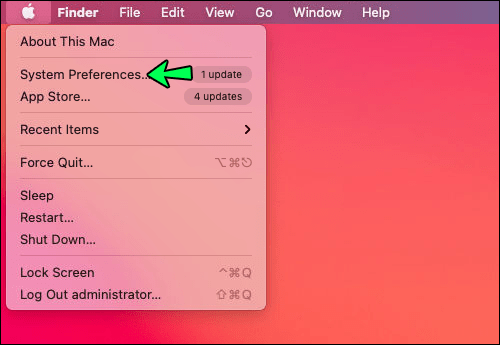
- காட்சி என்பதைக் கிளிக் செய்யவும்.
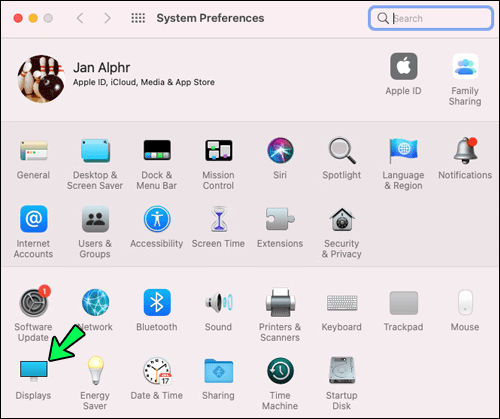
- உங்கள் திரையின் கீழ் வலது மூலையில் உள்ள Gather displays என்பதைக் கிளிக் செய்யவும். உங்கள் கணினியுடன் இணைக்கப்பட்டுள்ள அனைத்து மானிட்டர்களுக்கான காட்சி அமைப்புகளைப் பார்க்க இது உங்களை அனுமதிக்கும்.
- உங்கள் வெளிப்புற மானிட்டரின் பிரகாசம் மற்றும் வண்ண விருப்பங்களை சரிசெய்ய முயற்சிக்கவும். மாற்றங்களைச் செயல்தவிர்க்க, Escape விசையைக் கிளிக் செய்யவும்.
- உங்கள் மானிட்டரில் பட அளவைச் சரிசெய்ய, ஓவர்ஸ்கேன் அல்லது அண்டர்ஸ்கேன் ஸ்லைடர் மெனுக்களைக் கிளிக் செய்யவும்.
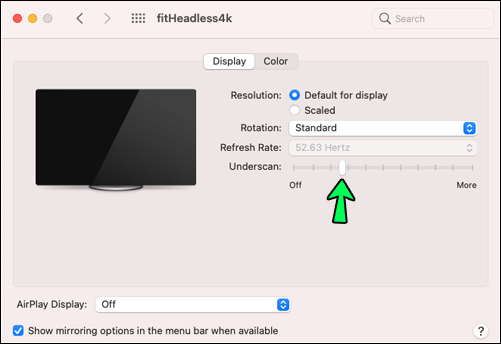
உங்கள் கணினியில் உள்ள காட்சி அமைப்புகளைத் தவிர, உங்கள் வெளிப்புற மானிட்டரின் காட்சி விருப்பங்களைச் சரிபார்க்கவும். சில மாதிரிகள் வேலை செய்ய குறிப்பிட்ட காட்சி அமைப்புகள் தேவை.
சிக்கலைத் தீர்க்கும் முறை 4 - ஒரு சோதனை மானிட்டரை இணைக்கவும்
சில நேரங்களில் பிரச்சனை ஒரு தவறான மானிட்டர் வரை கொதிக்கலாம். நீங்கள் இணைக்க முயற்சிக்கும் வெளிப்புற மானிட்டர் தவறாக இருந்தால், அமைப்புகளைச் சரிசெய்தல் சிக்கலைத் தீர்க்காது. நீங்களே ஒரு புதிய மானிட்டரைப் பெற வேண்டும்.
உங்கள் மானிட்டர் பழுதடைந்துள்ளதா என்பதைக் கண்டறிய, அதைத் துண்டித்துவிட்டு, இரண்டாவது வெளிப்புறக் காட்சியை இணைக்கவும். இரண்டாவது மானிட்டர் நன்றாக வேலை செய்தால், முதல் மானிட்டர் உடைந்துவிட்டது அல்லது உங்கள் மேக்புக்குடன் பொருந்தவில்லை என்று அர்த்தம்.
சிக்கலைத் தீர்க்கும் முறை 5 - உங்கள் இயக்க முறைமையைப் புதுப்பிக்கவும்
உங்கள் கணினியின் மென்பொருள் மற்றும் ஃபார்ம்வேரைப் புதுப்பிப்பது மேக்புக்ஸில் தோன்றும் பல காட்சி சிக்கல்களைத் தீர்க்க சிறந்த வழியாகும்.
மென்பொருள் புதுப்பிப்பை எவ்வாறு செய்வது என்பது இங்கே:
- உங்கள் கணினியை இணையத்துடன் இணைக்கவும்.
- உங்கள் திரையின் மேல் இடது மூலையில் உள்ள ஆப்பிள் லோகோவைக் கிளிக் செய்யவும்.
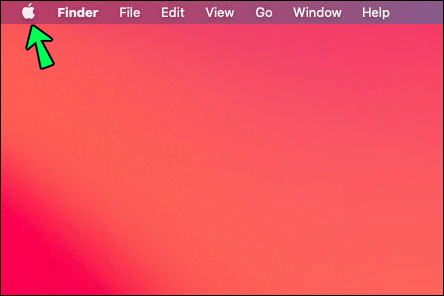
- கிடைக்கும் மெனுவிலிருந்து மென்பொருள் புதுப்பிப்புகளைத் தேர்ந்தெடுக்கவும்.
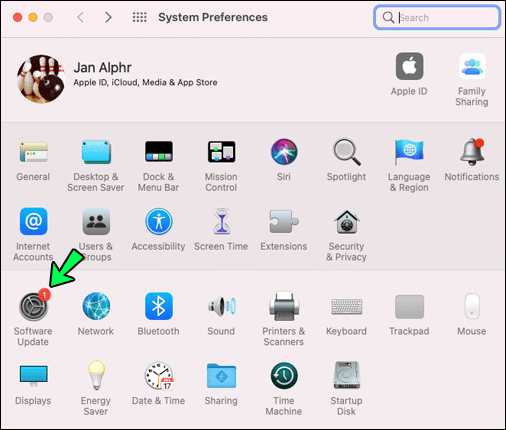
- கிடைக்கக்கூடிய மென்பொருள் மற்றும் ஃபார்ம்வேர் மேம்படுத்தல்களைப் பதிவிறக்கி நிறுவ, திரையில் கேட்கும் கட்டளைகளைப் பின்பற்றவும்.
உங்கள் மேக்புக்கை ஒரு வேலைக் குதிரையாக மாற்றவும்
வெளிப்புற மானிட்டர் மூலம், நீங்கள் ஏற்கனவே உற்பத்தி செய்யும் மேக்புக்கை ஒரு பணிக்குதிரையாக மாற்றலாம். மேலும் பயன்பாடுகளுக்கான இடத்தை உருவாக்குவது தவிர, நீங்கள் ஒழுங்கீனத்தைத் தவிர்க்கலாம் அல்லது மிகவும் ஆழமான கேமிங் அனுபவத்தில் பூட்டலாம்.
வெளிப்புற காட்சி இணைப்பு சிக்கல்கள் ஒப்பீட்டளவில் பொதுவானவை என்று கூறினார். உங்கள் மேக்புக் வெளிப்புறக் காட்சியைக் கண்டறியவில்லை என்றால், நாங்கள் பல பிழைகாணல் முறைகளை கோடிட்டுக் காட்டியுள்ளோம். அவற்றில் ஏதேனும் சிக்கலைத் தீர்த்து, அதிக உற்பத்தித் திறன் கொண்ட கம்ப்யூட்டிங் சூழலுடன் உங்களை நன்றாக அமைக்கலாம்.
உங்கள் மேக்புக்கில் வெளிப்புறக் காட்சியை இணைக்கும்போது ஏதேனும் சிக்கல்களைச் சந்தித்தீர்களா? நீங்கள் அவர்களை எப்படி சுற்றி வந்தீர்கள்? கீழே உள்ள கருத்துகள் பிரிவில் எங்களுக்குத் தெரியப்படுத்துங்கள்.

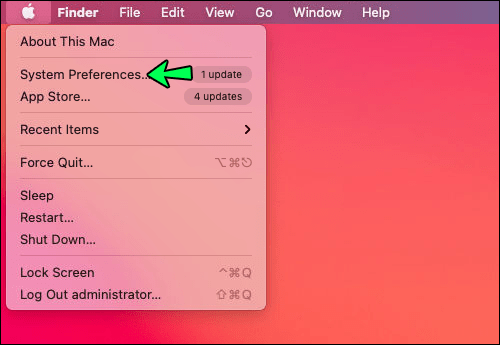
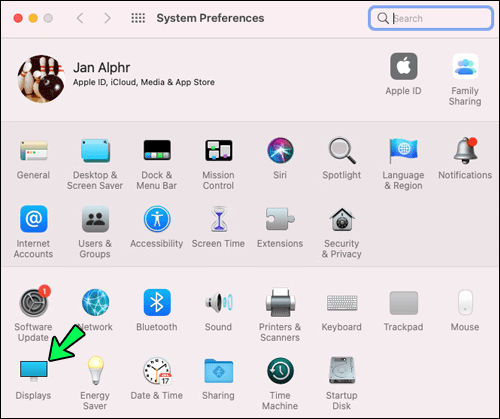
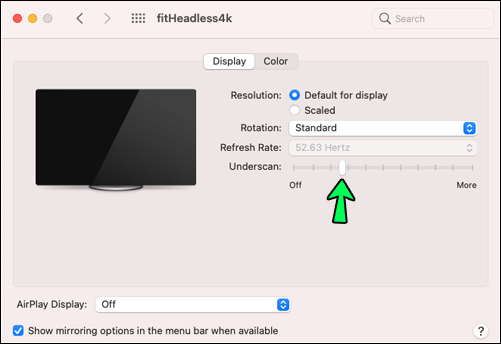
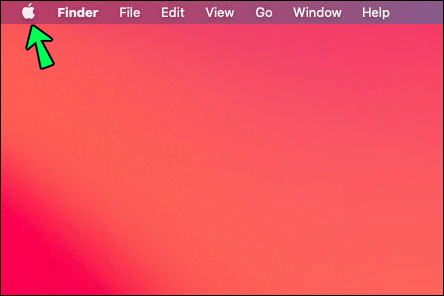
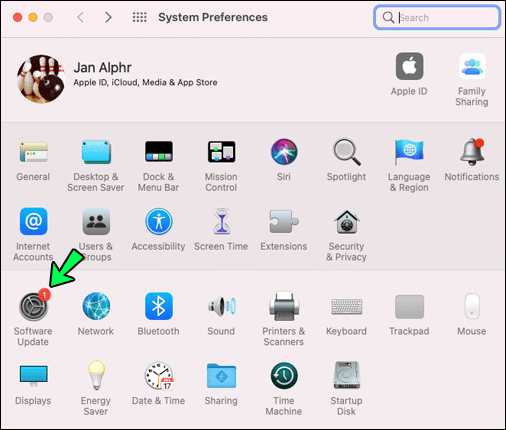





![எனது தொலைபேசியை எவ்வாறு பூஸ்ட் செய்வது [விளக்கப்பட்டது]](https://www.macspots.com/img/blogs/72/how-get-boost-off-my-phone.jpg)


